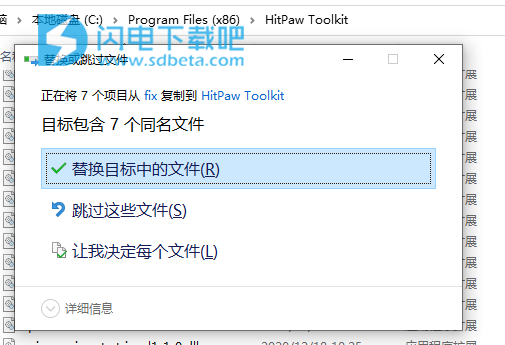HitPaw Toolkit中文破解版是功能强大的一体化视频处理软件,使用可为用户提供七个不同的工具,自由选择并打开新的界面以进行相应的操作,对于剪切视频部分,您可以剪切时间轴上不需要的那些时刻。您可以按频1:1、4:3、9:16、3:4、16:9或自行定制来进行视频大小裁剪。调整功能可让您更改视频亮度,饱和度,对比度,透明度。使用视频转Gif功能,可以直接从视频中获取gif图片。定格动画可让您创建带有图片的精彩视频。社交媒体上的大多数视频都带有音乐。借助HitPaw添加音乐功能,您可以添加音乐以完善视频时光。最后那您还可以自由速度可让您加快或减慢播放视频的速度。功能齐全,使用简单,全新破解版下载,含破解补丁文件,有需要的朋友不要错过了!

安装激活教程
1、在本站下载并解压,如图所示

2、双击Setup.exe运行安装,勾选我接受协议

3、选择软件安装路径

4、安装完成,退出向导

5、将破解补丁文件复制到安装目录中,点击替换目标中的文件
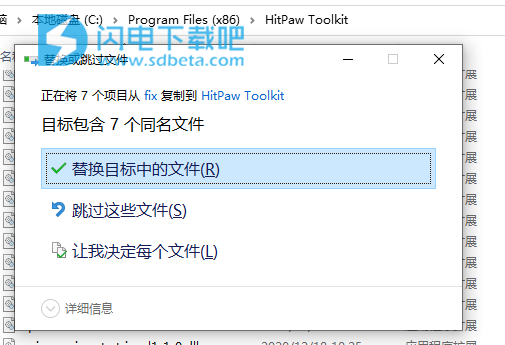
软件功能
1、一站式提供您所需的所有视频工具
HitPaw为您提供了制作精美视频的终极方法。您可以使用它来剪切,裁剪和旋转,调整,加速视频,向视频添加音乐,定格,将视频转换为GIF等等。
2、以最佳体验满足用户
我们是一支新团队,但充满激情和创造力。一旦经验丰富,您会对我们易于使用的产品感到惊讶,并对人性化的服务感到满意。尽管时代在变化,但我们永远不会停止前进。
使用帮助
一、如何使用HitPaw Toolkit剪切视频
想要从您的视频中提取完美时刻吗?使用HitPaw Toolkit剪切视频非常容易。
1、启动HitPaw Toolkit
安装后启动HitPaw Toolkit,在主屏幕上选择“剪切视频”。
2、将视频导入到HitPaw
将视频拖放到软件中。
3、剪切视频
拖动时间线两侧的黄色列以剪切不需要的部分。或者,您可以直接在右上角使用编辑时间。
4、如果需要,请替换视频
如果您选择了错误的视频,或者在导出完成的视频后想要编辑另一视频,则可以单击“替换视频”以更改为另一视频。
5、预览视频
将视频剪切完后,将光标拖到开始时间,然后单击“播放”按钮进行预览。
6、保存视频
选择要存储剪辑视频的目的地。
二、如何使用HitPaw Toolkit裁剪和旋转视频
1、导入视频
接下来,您需要选择“裁剪和旋转”功能并导入需要编辑的视频。您也可以选择将视频替换为其他视频。
2、开始裁剪和轮播
在此界面上,您会发现可以选择多个刻度。您可以选择原始,1:1、4:3、16:9、3:4、9:16,还可以选择自定义选项来裁剪视频。
如果需要旋转视频,可以选择“旋转和镜像”选项。此选项有4个功能,向左旋转,向右旋转,向左反转和向右反转。
3、汇出并储存
完成上述所有步骤后,单击“导出”按钮。然后,HitPaw Toolkit将指示您选择输出位置。
选择您要保存视频的位置,然后就可以开始使用另一个有用的工具。
解压码:PYG_ydasyDUNYvEN6597_52PJ